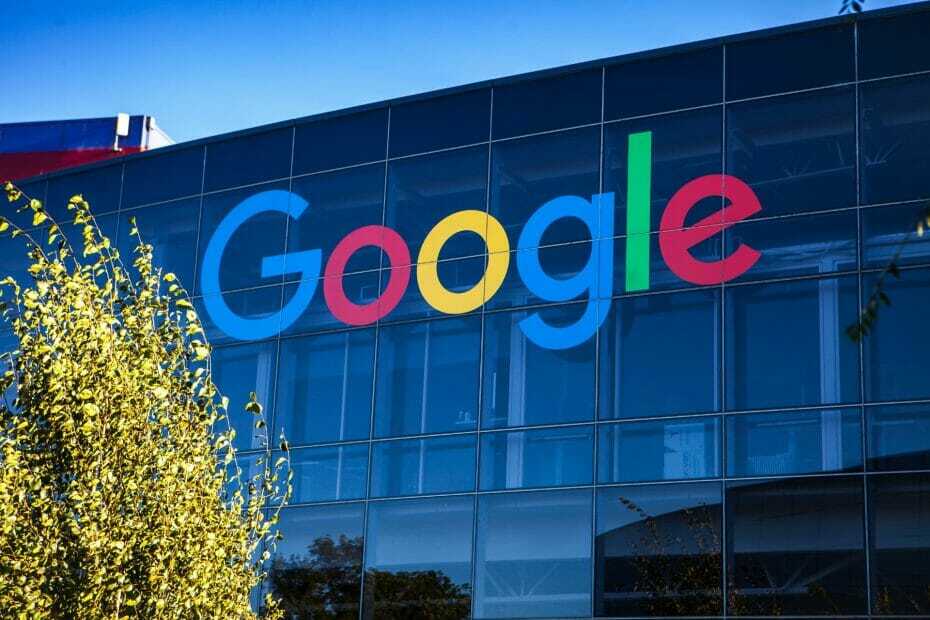Το Google Drive προσφέρει αποθηκευτικό χώρο στο cloud για τους χρήστες να αποθηκεύουν τα σημαντικά αρχεία τους. Είναι πολύ χρήσιμο και έχει το δικό του μειονέκτημα ότι μπορεί να επιτρέψει μόνο έως και 15 GB χώρου δωρεάν και κοστίζει περισσότερο για περισσότερο χώρο. Σε αυτήν την περίπτωση, εάν υπάρχουν αποθηκευμένα διπλότυπα αρχεία στο google drive σας, τότε θα είναι απλώς χάσιμο χώρου. Επομένως, είναι καλύτερο να συνεχίζετε να ελέγχετε περιοδικά για διπλότυπα αρχεία για να διασφαλίζετε ότι υπάρχει αρκετός χώρος για αποθήκευση άλλων αρχείων. Σε αυτήν την ανάρτηση, έχουμε βρει μερικές μεθόδους με τις οποίες μπορείτε να βρείτε και να διαγράψετε τα διπλότυπα αρχεία στη μονάδα google.
Πίνακας περιεχομένων
Πώς να βρείτε και να διαγράψετε διπλότυπα αρχεία στο Google Drive χρησιμοποιώντας το πρόσθετο Duplicate File Finder
Βήμα 1: Ανοίξτε το εργαλείο Διπλότυπου File Finder σε μια νέα καρτέλα μόλις κάνοντας κλικ εδώ.
Βήμα 2: Μόλις ανοίξει, κάντε κλικ στο κουμπί Εγκατάσταση δίπλα στο Διπλότυπο Εύρεση αρχείων όπως φαίνεται παρακάτω.
Βήμα 3: Ακολουθήστε τις οδηγίες στην οθόνη για να το εγκαταστήσετε στο σύστημά σας.
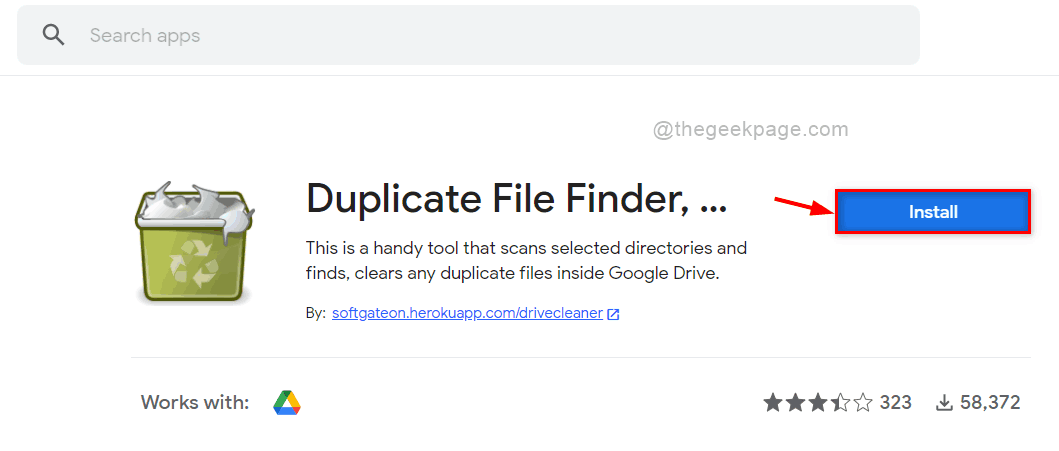
Βήμα 4: Μεταβείτε στο εικονίδιο των Εφαρμογών Google δίπλα στο εικονίδιο Προφίλ στην επάνω δεξιά γωνία, όπως φαίνεται παρακάτω.
Βήμα 5: Στη συνέχεια, κάντε κύλιση προς τα κάτω στις εφαρμογές και κάντε κλικ Διπλότυπη Εύρεση αρχείων στον πάτο.
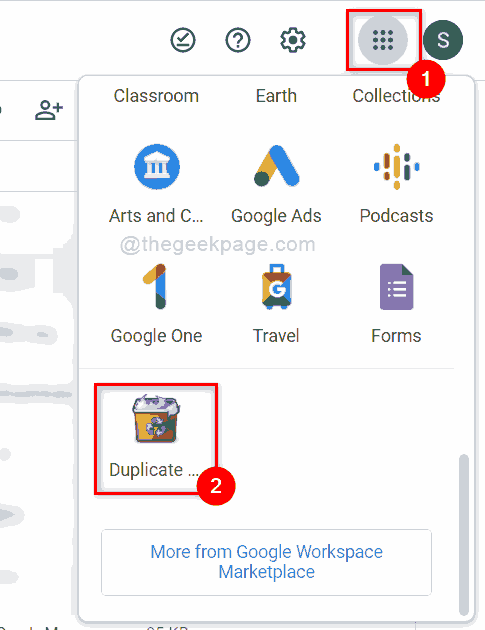
Βήμα 6: Κάντε κλικ Επιλέξτε αρχεία, φακέλους από το Google Drive κουμπί όπως φαίνεται παρακάτω.
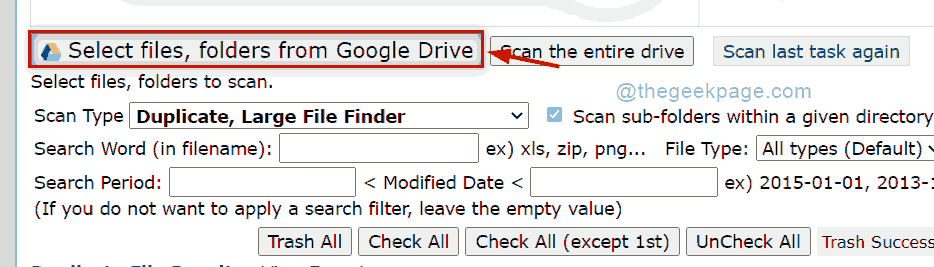
Βήμα 7: Κάντε κλικ Είσοδος & Εξουσιοδότηση κουμπί για να συνδεθείτε με τα διαπιστευτήριά σας στο Google Drive.
ΣΗΜΕΙΩΣΗ: Επιτρέψτε στο πρόγραμμα περιήγησής σας να μην απενεργοποιεί τα cookies τρίτων για τη σύνδεση.
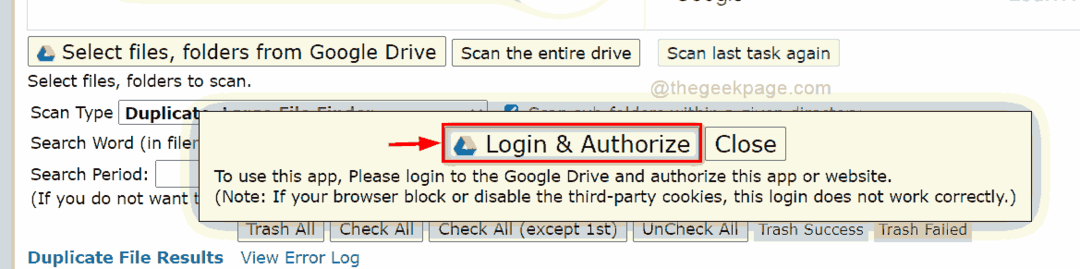
Βήμα 8: Αφού συνδεθείτε με τα διαπιστευτήριά σας στο Google Drive, επιλέξτε Διπλότυπο, Μεγάλη Εύρεση αρχείων επιλογή από το Τύπος σάρωσης αναπτυσσόμενη λίστα.
Βήμα 9: Μόλις τελειώσετε, κάντε κλικ Σαρώστε ολόκληρη τη μονάδα δίσκου κουμπί για να σαρώσετε ολόκληρη τη μονάδα δίσκου και να λάβετε τα διπλά αρχεία.
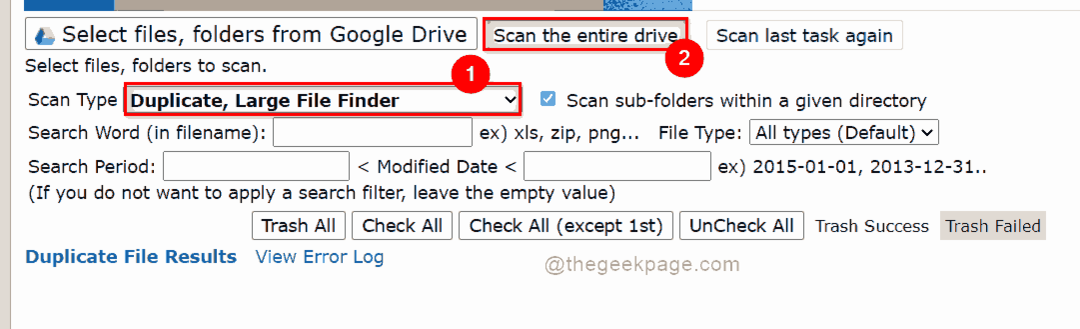
Βήμα 10: Η ενότητα "Αποτελέσματα διπλότυπων αρχείων" θα εμφανίσει όλα τα διπλότυπα αρχεία που υπάρχουν στη μονάδα δίσκου Google, όπως φαίνεται παρακάτω.
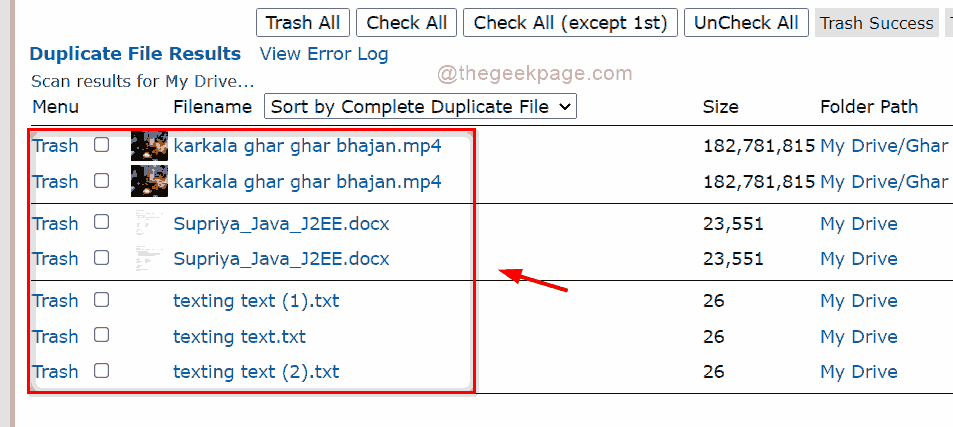
Βήμα 11: Τώρα κάντε κλικ Έλεγχος όλων (εκτός από το 1ο) κουμπί για να επιλέξετε όλα τα διπλότυπα αρχεία εκτός από τα αρχικά αρχεία.
Βήμα 12: Στη συνέχεια, πατήστε στο Σκουπίδια όλα κουμπί για να διαγράψετε όλα εκείνα τα διπλά αρχεία που είχατε επιλέξει.
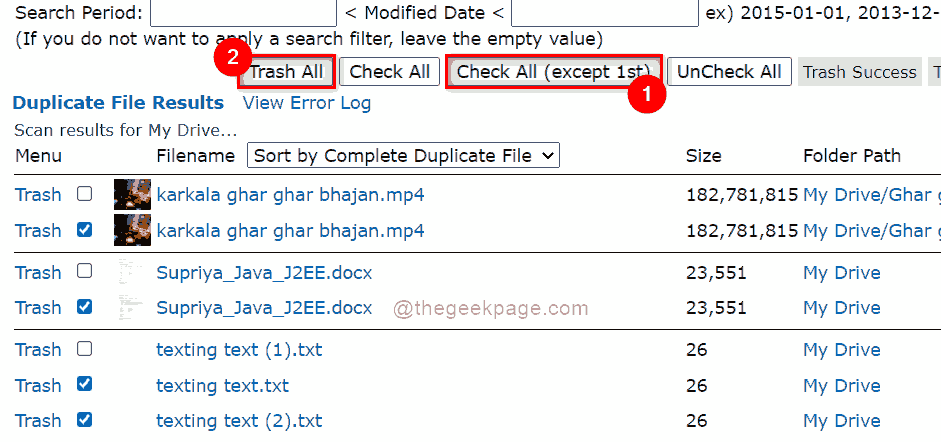
Βήμα 13: Κάντε κλικ Εντάξει κουμπί για να σκουπίσετε όλα αυτά τα αρχεία.
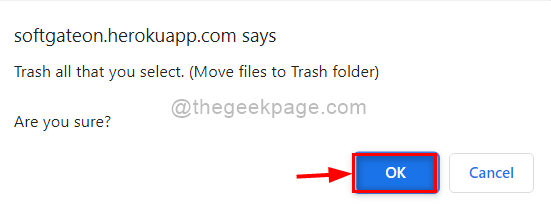
Βήμα 14: Τώρα όλα τα διπλότυπα αρχεία διαγράφονται από το google drive σας και έχετε περισσότερο χώρο για να αποθηκεύσετε τυχόν άλλα σημαντικά αρχεία από το σύστημά σας.
Πώς να βρείτε και να διαγράψετε διπλότυπα αρχεία στο Google Drive με μη αυτόματο τρόπο
Βήμα 1: Ανοίξτε το Google Drive από κάνοντας κλικ εδώ
Βήμα 2: Συνδεθείτε χρησιμοποιώντας τα διαπιστευτήρια του λογαριασμού σας στο Google Drive, εάν έχετε αποσυνδεθεί.
Βήμα 3: Μη αυτόματη αναζήτηση στη λίστα των αρχείων που είναι αποθηκευμένα κοιτάζοντας το ίδιο όνομα αρχείου.
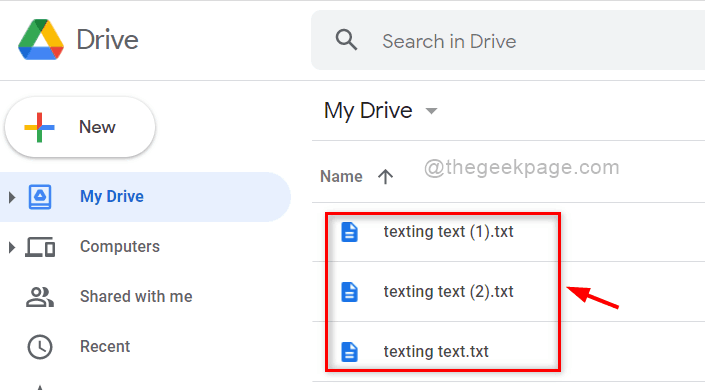
Βήμα 4: Κάντε δεξί κλικ στα διπλότυπα αρχεία που θέλετε να διαγράψετε από το google drive.
Βήμα 5: Στη συνέχεια, κάντε κλικ Αφαιρώ από το μενού περιβάλλοντος όπως φαίνεται παρακάτω.
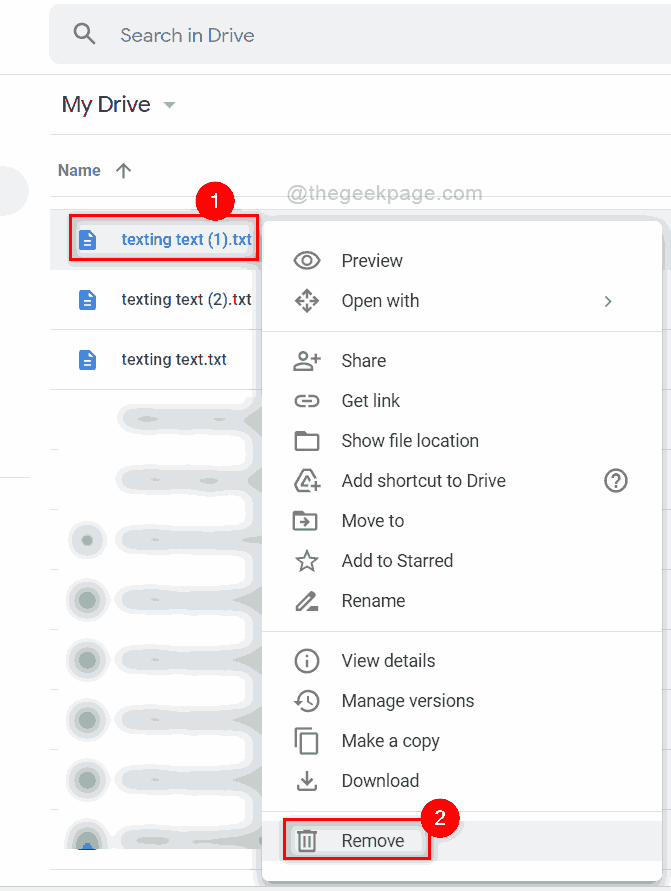
Αυτό είναι. Το διπλότυπο αρχείο αφαιρείται από τη μονάδα google με μη αυτόματο τρόπο.
Πώς να βρείτε και να διαγράψετε διπλότυπα αρχεία στο Google Drive χρησιμοποιώντας τη γραμμή αναζήτησης Google
Βήμα 1: Ανοίξτε το Google Drive από κάνοντας κλικ εδώ σε νέα καρτέλα.
Βήμα 2: Συνδεθείτε χρησιμοποιώντας τα διαπιστευτήρια του λογαριασμού σας στο Google Drive, εάν έχετε αποσυνδεθεί.
Βήμα 3: Στη συνέχεια, πληκτρολογήστε τους αριθμούς 1 ή 2 ανάλογα με τα διπλότυπα αρχεία που θέλετε να αναζητήσετε.
ΣΗΜΕΙΩΣΗ: Τα διπλά αρχεία αποθηκεύονται προσθέτοντας αριθμούς στο αρχικό όνομα αρχείου. Π.χ.: Όνομα αρχείου (1).txt είναι το πρώτο διπλότυπο αρχείο του Filename.txt.
Βήμα 4: Μόλις εμφανιστούν τα αποτελέσματα αναζήτησης, επιλέξτε το διπλότυπο αρχείο που θέλετε να διαγράψετε.
Βήμα 5: Κάντε κλικ Σκουπίδια εικονίδιο που βρίσκεται πάνω όπως φαίνεται παρακάτω Ή απλά πατήστε Διαγράφω πλήκτρο στο πληκτρολόγιό σας.
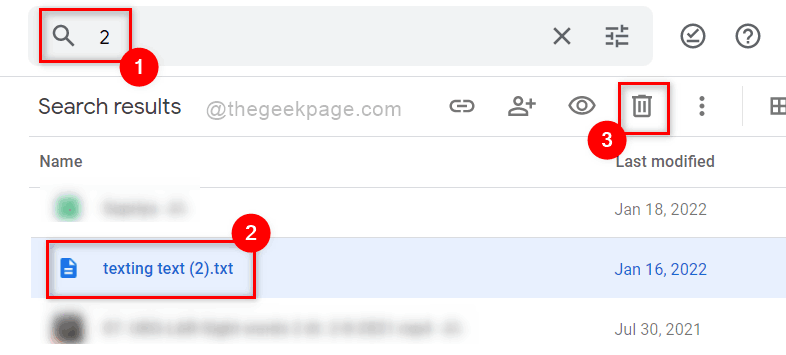
Βήμα 6: Αυτά τα διαγραμμένα διπλότυπα αρχεία μετακινούνται στον κάδο απορριμμάτων στο google drive και θα διαγραφούν οριστικά μετά από 30 ημέρες αυτόματα.
Αυτό είναι.
Αυτά είναι όλα παιδιά!
Ελπίζω ότι αυτό το άρθρο ήταν κατατοπιστικό.
Παρακαλούμε αφήστε μας σχόλια παρακάτω.
Σας ευχαριστώ!